Capitolo 2 Impostazioni e configurazioni di base di Dtpower
Questo capitolo descrive l'interfaccia grafica Dtpower e le sue convenzioni. Vengono inoltre descritti gli schemi di risparmio energetico predefiniti di Dtpower.
Avvio di Dtpower
Nelle release precedenti, per avviare il software Dtpower e modificarne la configurazione era necessario operare come superutente. In questa release, la possibilità di cambiare la configurazione predefinita è sempre disponibile, indipendentemente dalla modalità in cui è stato avviato il programma.
Nota -
Se non si riesce ad accedere a Dtpower in modalità di modifica, è possibile che non si possiedano le autorizzazioni corrette. Per maggiori dettagli, vedere la pagina man dtpower(1M).
Se Dtpower è già in esecuzione, sul desktop compare questa icona:
Figura 2-1 Icona di Dtpower
Avviare Dtpower dallo spazio di lavoro del CDE
-
Nello spazio di lavoro del CDE, premere il pulsante destro del mouse.
-
Dal menu visualizzato, scegliere Strumenti.
-
Scegliere Gestione consumi dal sottomenu.
Avviare Dtpower dalla Gestione di applicazioni
-
Dal Pannello principale del CDE, selezionare la Gestione di applicazioni.
-
Dalla Gestione di applicazioni, selezionare Applicazioni_desktop.
-
Dalla finestra Applicazioni_desktop, selezionare Gestione consumi.
Avviare Dtpower dalla riga di comando
Nota -
L'inizializzazione del sistema può causare qualche minuto di attesa prima dell'avvio di Dtpower.
Introduzione a Dtpower
Controlli principali della finestra di Dtpower
Tutte le finestre di Dtpower comprendono uno o più dei seguenti pulsanti:
-
Triangolo: indica la presenza di un menu. Nella Figura 2-2, la casella "Schema di risparmio energetico corrente" è associata a un menu con due opzioni aggiuntive per il risparmio energetico: Minimo e Disabilitato.
-
OK: applica le impostazioni correntemente visualizzate nella finestra.
-
Annulla: ripristina le impostazioni applicate con l'ultima selezione di OK (o, se si tratta del primo utilizzo di Dtpower, ripristina le impostazioni predefinite). Se è già stato premuto il pulsante OK, non è più possibile tornare alle impostazioni precedenti.
-
Espandi: mostra le opzioni disponibili per modificare il tempo di inattività per il sistema, i monitor e i dischi.
-
Comprimi: nasconde le opzioni visualizzate con il pulsante Espandi.
-
Modifica: questo pulsante, situato nella scheda "Modifica rapida" (vedere la Figura 3-2), apre una finestra da cui è possibile configurare le opzioni di spegnimento e accensione automatica.
Figura 2-2 Finestra base di Dtpower
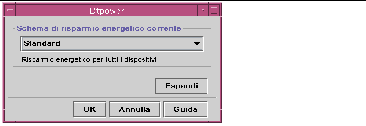
Schemi di risparmio energetico
Il modo più semplice per scegliere il tipo di risparmio energetico da applicare al sistema è quello di usare uno degli appositi schemi predefiniti. Gli schemi disponibili compaiono nel riquadro "Schema di risparmio energetico corrente", nella finestra base di Dtpower. Lo schema predefinito è Standard, come mostrato nella Figura 2-2.
L'implementazione degli schemi di risparmio energetico dipende dall'architettura del sistema e dalla sua conformità alle direttive Energy Star. Nelle sezioni seguenti sono descritti gli schemi di risparmio energetico disponibili.
Schemi di risparmio energetico e loro implementazione
L'implementazione degli schemi di risparmio energetico dipende dalle caratteristiche dell'hardware. Oltre agli schemi sotto descritti, è anche possibile creare e salvare un proprio schema personalizzato. Per maggiori informazioni sulla creazione di uno schema di risparmio energetico personalizzato, vedere il Capitolo 3.
Schema Standard
L'implementazione dello schema Standard dipende dalle impostazioni predefinite della Gestione consumi per il proprio hardware (per informazioni su come determinare le impostazioni predefinite del sistema, leggere la relativa sezioneCapitolo 1). Le piattaforme SPARC compatibili con la direttiva Energy Star 3.0, ad esempio, riducono i consumi attivando una modalità di risparmio energetico per tutti i dispositivi.
Schema Minimo
Questo schema gestisce il risparmio energetico solo per i monitor. Il monitor entra in modalità di risparmio energetico dopo 30 minuti di inattività; questo tipo di gestione dei consumi non è disponibile per gli altri dispositivi.
Schema Disabilitato
Non viene abilitato nessun tipo di risparmio energetico, su nessun componente del sistema.
Selezionare uno schema di risparmio energetico
-
Avviare Dtpower.
Viene aperta la finestra base di Dtpower.
-
Dal menu del riquadro "Schema di risparmio energetico corrente", scegliere uno schema.
Figura 2-3 Elenco degli schemi di risparmio energetico

-
Fare clic su OK.
Nota -
Alcuni degli schemi presenti nell'elenco possono apparire in colore più chiaro; in questo caso, non sarà possibile selezionarli per mancanza delle autorizzazioni corrette.
- © 2010, Oracle Corporation and/or its affiliates
